xshell6
主机域名文章
2024-12-16 04:00
411
Xshell6使用教程
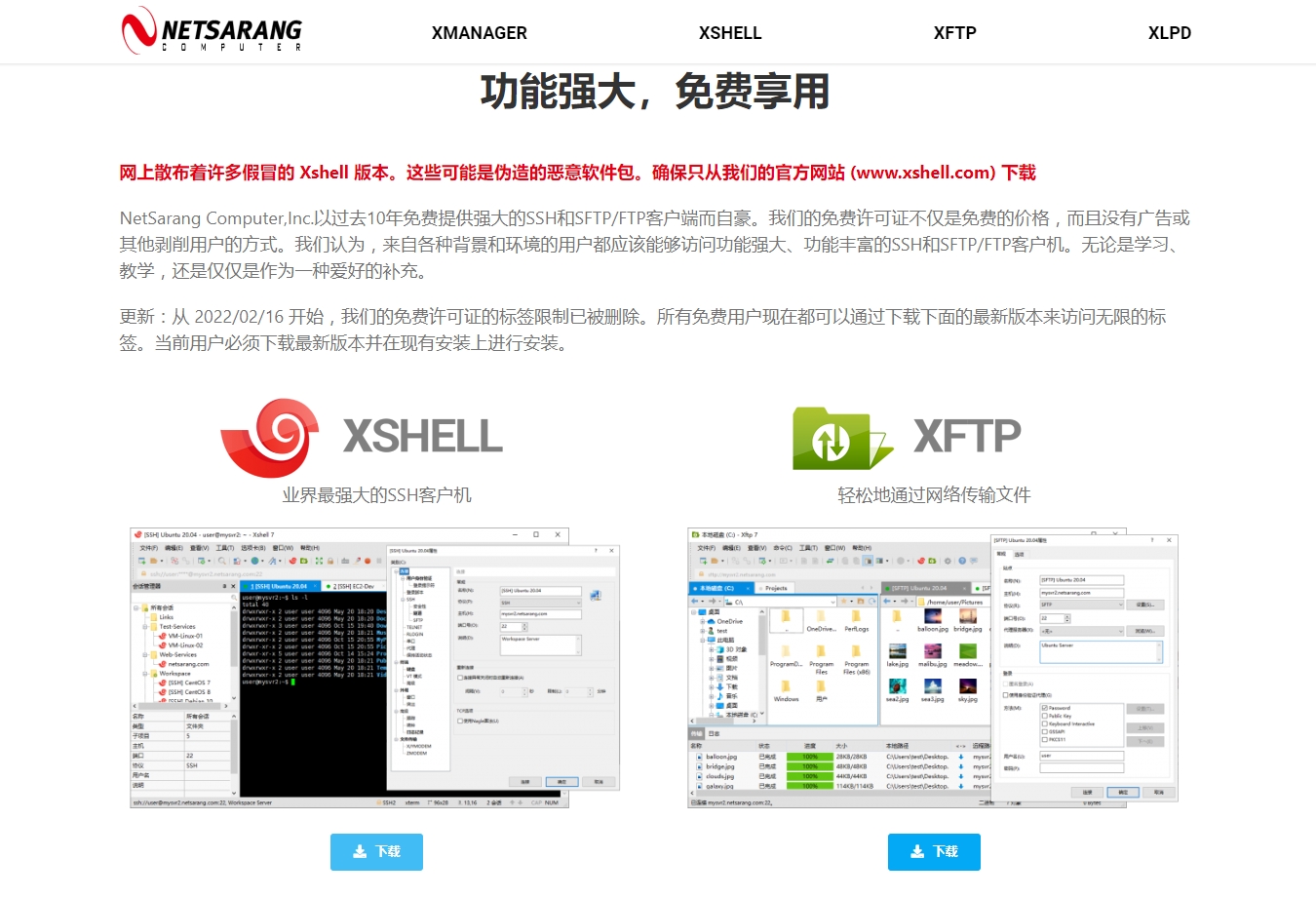
一、引言
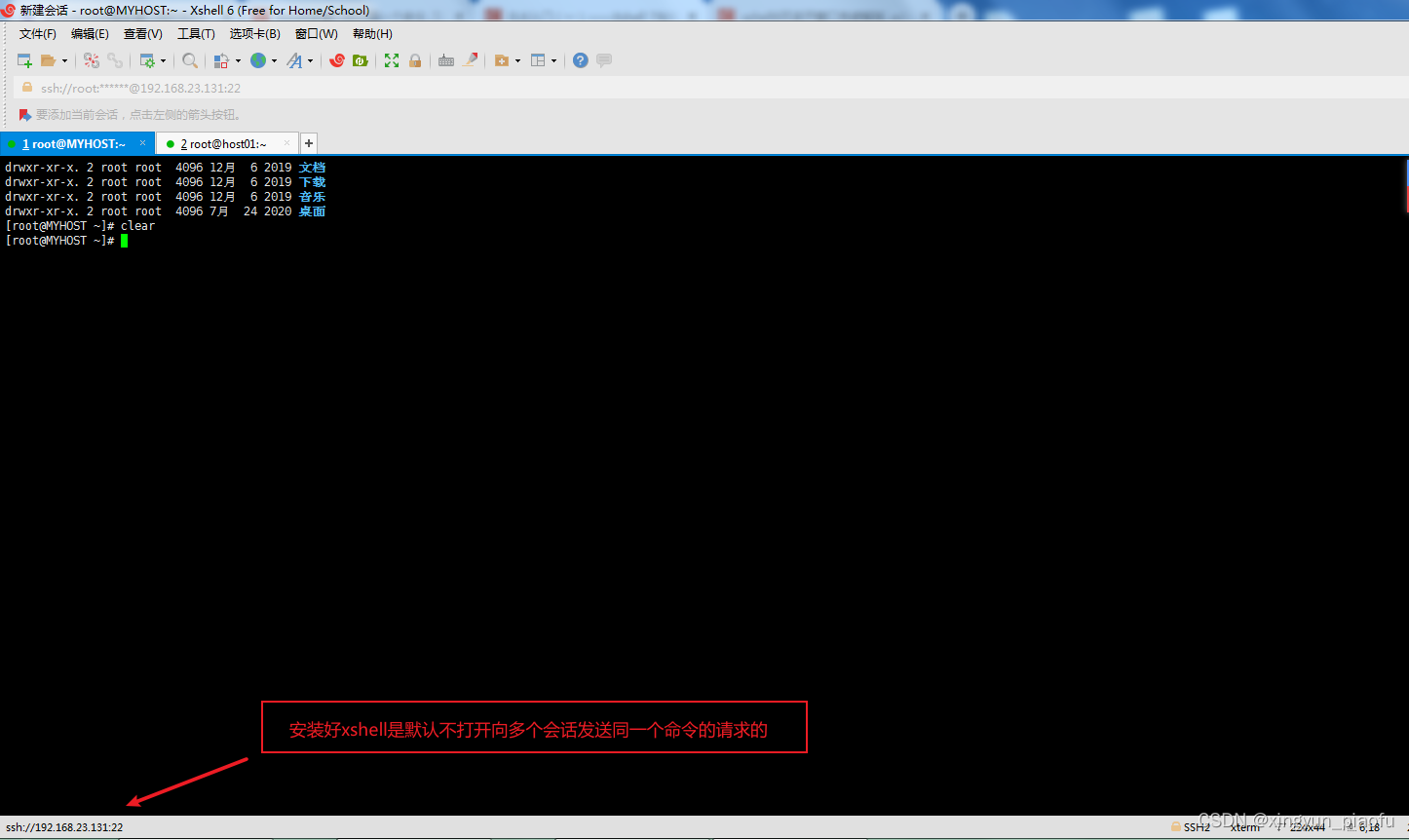
Xshell6是一款非常优秀的终端模拟器,它支持SSH、TELNET、RLOGIN等协议,并且可以用于远程连接和管理服务器。本文将详细介绍Xshell6的使用方法和一些常见操作。

二、安装Xshell6
首先,我们需要从官方网站下载Xshell6的安装包,然后按照提示进行安装。安装过程中需要注意选择合适的安装选项,以便后续的使用。
三、Xshell6界面简介
Xshell6的界面设计简洁明了,主要由菜单栏、工具栏、会话窗口等部分组成。菜单栏中包含了各种操作选项,工具栏中则包含了常用的快捷操作按钮。会话窗口是Xshell6的主要工作区域,用于显示命令输出和进行输入操作。
四、新建会话
在Xshell6中,我们需要新建一个会话才能进行远程连接。点击工具栏中的“新建”按钮,选择需要的协议(如SSH),然后输入主机名或IP地址、端口号等信息,最后点击“连接”按钮即可建立远程连接。
五、常见操作
- 命令输入:在会话窗口中输入命令后,需要按下回车键才能执行命令。Xshell6支持自动补全和语法高亮等功能,方便用户快速输入命令。
- 复制粘贴:在会话窗口中,我们可以使用鼠标选择需要复制的文本,然后按下Ctrl+C进行复制。需要粘贴时,将光标移动到需要粘贴的位置,按下Ctrl+V即可完成粘贴操作。
- 传输文件:Xshell6支持通过SFTP等协议进行文件传输。在菜单栏中选择“传输”选项,然后选择“SFTP”等传输协议进行文件上传或下载操作。
- 连接管理:在Xshell6中,我们可以同时建立多个会话连接。通过菜单栏中的“会话”选项,我们可以进行会话的管理和操作。
六、结语
通过本文的介绍,相信大家已经对Xshell6有了更加深入的了解。Xshell6具有丰富的功能和便捷的操作方式,是远程连接和管理的理想选择。希望大家能够通过学习和实践,掌握Xshell6的使用方法和技巧,提高工作效率。
Label:
- Xshell6
- 安装
- 界面
- 新建会话
- 常见操作
- 文件传输

